هل سبق لك أن جربت إجراء مكالمة هاتفية مع صديقك، لكنهم لا يستطيعون سماعك على الرغم من أنه يمكنك سماعهم بصوت عالٍ وواضح؟ بعد ذلك، قد تواجه بعض المشكلات في ميكروفون هاتفك. قد يكون الأمر محبطًا، خاصةً عندما تحتاج إلى إجراء مكالمة أو تسجيل مقطع فيديو.
لكن لا تخف! نحن هنا لمساعدتك في استكشاف هذه المشكلة وإصلاحها. سواء كنت تستخدم جهاز Android قديمًا أو طرازًا أحدث، ستتعلم كيفية تشغيل اختبار ميكروفون Android وسيقوم الميكروفون بالعمل مرة أخرى.
لذلك، بنهاية هذه المقالة، ستتمكن من استكشاف الأخطاء وإصلاحها بثقة و إصلاح مشاكل الميكروفون على هاتف Android الخاص بك. لنبدأ ونتأكد من أن الميكروفون في أفضل حالة صالحة للعمل!
الجزء 1: كيفية إجراء اختبار ميكروفون Android
يمكن أن يكون استكشاف مشكلات الميكروفون وإصلاحها على هاتف Android مهمة صعبة، ولكن لا يجب أن تكون كذلك. إذا كنت تواجه مشكلات في الميكروفون، فهناك بعض الطرق السهلة التي يمكنك اتباعها لتشخيص المشكلة.
أسهل طريقة هي إجراء مكالمة اختبار مع صديق أو أحد أفراد الأسرة. يمكنك التحدث بوضوح والسؤال عما إذا كان بإمكانهم سماعك بشكل صحيح. إذا لم يتمكنوا من ذلك، فهذا يعني أنه قد تكون هناك بعض المشكلات في الميكروفون.
ومع ذلك، هناك أيضا طرق بديلة ل اختبر ميكروفون الهاتف على Android دون الحاجة للاتصال بأي شخص:
الطريقة 1: افتح تطبيق Voice Recorder وابدأ التسجيل. تحدث بوضوح في الميكروفون لبضع ثوان، ثم أوقف التسجيل. قم بتشغيل التسجيل والاستماع إلى أي مشاكل. إذا سمعت أي مشاكل، فانتقل إلى الخطوة التالية.
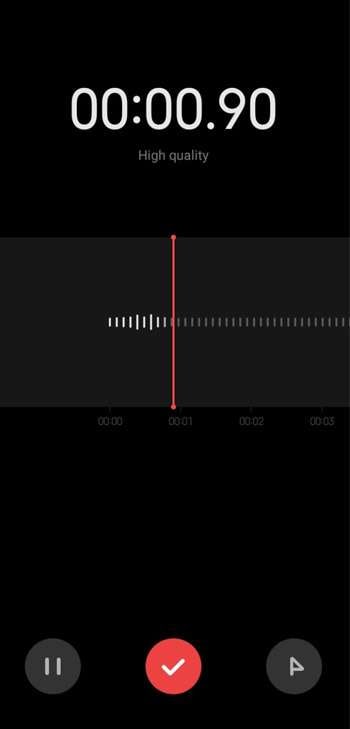
الطريقة 2: استخدم أمرًا صوتيًا. يمكنك محاولة قول "OK، Google" أو "Hey، Google" ثم طرح سؤال أو الإدلاء ببيان. إذا سمعت أن مساعد Google يستجيب، فسيكون الميكروفون يعمل. يمكنك أيضًا استخدام ميزة الكتابة الصوتية على لوحة المفاتيح لمعرفة ما إذا كانوا يستجيبون لصوتك.
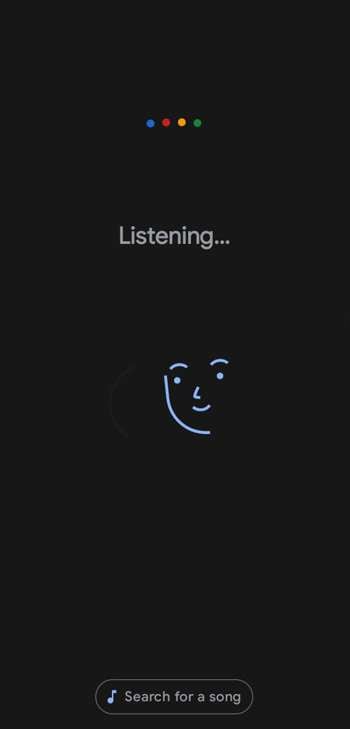
الطريقة 3: قم بتنزيل تطبيق اختبار الميكروفون وتثبيته. انتقل إلى متجر Google Play للحصول على تطبيق اختبار الميكروفون مثل Mic Test. افتح التطبيق واتبع التعليمات لإجراء اختبار على الميكروفون. سيقدم لك التطبيق تقريرًا عن الميكروفون وأي مشكلات تحتاج إلى معالجة.
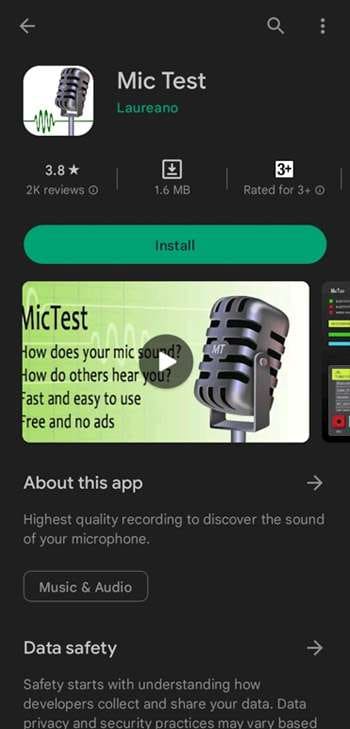
إذا أشارت اختبارات الميكروفون إلى وجود مشكلة في ميكروفون هاتفك، فقد تحتاج إلى نقله إلى متخصص لإصلاحه. بالإضافة إلى ذلك، قد تحتاج أيضًا إلى استكشاف المزيد من المشكلات الأخرى وإصلاحها، مثل مواطن الخلل في البرامج أو مشكلات الشبكة.
الجزء 2. الأسباب الشائعة لعدم عمل الميكروفون
بعدك اختبر الميكروفون على هاتف Android الخاص بك والعثور على مشكلة، يمكنك تضييق نطاق السبب واتخاذ الخطوات اللازمة لإصلاحها. دعنا نلقي مزيدًا من التفاصيل حول بعض الأسباب الشائعة لمشكلات الميكروفون على هاتف Android:
- مشاكل الأجهزة:كما ذكرنا سابقًا، يمكن أن يتسبب الميكروفون التالف أو الاتصال غير المحكم أو التلف المادي للهاتف في حدوث مشكلات في الميكروفون. إذا كنت تشك في وجود مشكلة في الجهاز، فمن الأفضل أن تأخذ هاتفك إلى متخصص لإصلاحه.
- المشاكل المتعلقة بالتطبيق:يمكن أن تتسبب الأخطاء أو مواطن الخلل في نظام التشغيل أو تطبيق معين في حدوث مشكلات في الميكروفون. حاول تحديث تطبيق هاتفك أو إعادة تعيينه لمعرفة ما إذا كان يحل المشكلة أم لا.
- مشاكل الشبكة:قد يتسبب الاتصال الضعيف بالشبكة أو الإشارة الضعيفة في فقد الصوت أو تشويهه، مما يؤثر على قدرة الميكروفون على نقل الصوت بشكل صحيح. حاول استخدام الميكروفون في موقع مختلف أو إعادة ضبط إعدادات الشبكة لمعرفة ما إذا كان ذلك مفيدًا.
- معرقلات:في بعض الأحيان، قد لا يعمل الميكروفون لأنه تم حظره بواسطة شيء ما، مثل أصابعك أو حافظة هاتف. غالبًا ما يؤدي التحقق من عدم وجود أي شيء يعيق الميكروفون إلى حل المشكلة.
- اذونات:في بعض الأحيان، قد تحدث مشكلات الميكروفون بسبب نقص الأذونات. تأكد من أنك سمحت للتطبيق بالوصول إلى الميكروفون.
- إعدادات الميكروفون:تحقق من إعدادات ميكروفون هاتفك للتأكد من تشغيل الميكروفون وعدم كتم صوته. في بعض الأحيان، يمكن إيقاف تشغيل إعدادات الميكروفون أو كتم صوتها عن طريق الخطأ، مما يتسبب في حدوث مشكلات في الصوت.
من خلال فهم الأسباب الشائعة لمشكلات الميكروفون على هاتف Android، يمكنك استكشاف المشكلة وإصلاحها بسرعة وفعالية. نظرًا لوجود أشياء مختلفة يمكن أن تسبب مشكلات في الميكروفون على هاتف Android، فمن المهم استكشاف المشكلة وتحديدها بالضبط قبل محاولة إصلاحها.
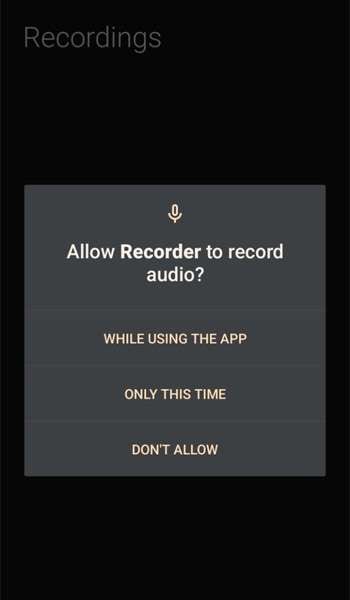
الجزء 3: كيفية إصلاح مشكلة عدم عمل الميكروفون
إذا كنت تواجه مشكلات في الميكروفون على هاتف Android، فهناك العديد من الخطوات التي يمكنك اتخاذها لمحاولة حل المشكلة. فيما يلي بعض الحلول التي يمكنك تجربتها وحل المشكلة:
- أعد تشغيل هاتفك
يمكن أن تساعد إعادة تشغيل هاتفك في مسح أي خلل في البرامج أو التطبيقات قد يؤثر على الميكروفون. إنه حل سهل وسريع يمكنه غالبًا حل العديد من المشكلات.
- تحقق من أذونات التطبيق
تأكد من أن التطبيق الذي تستخدمه لديه إذن للوصول إلى الميكروفون. يمكنك التحقق من ذلك بالانتقال إلى إعدادات هاتفك، واختيار التطبيق المعني، والتأكد من تمكين أذونات الميكروفون.
- تحقق من وجود تحديثات للتطبيق
يجب أن يكون تطبيق هاتفك محدثًا. في بعض الأحيان، قد تتسبب التطبيقات القديمة في حدوث مشكلات في الميكروفون. انتقل إلى إعدادات هاتفك و > "تطبيقات" > "إدارة التطبيقات" > "تحديثات" للتحقق من وجود أي تحديثات متوفرة.
- اعادة ضبط التطبيق
إذا كانت مشكلة الميكروفون تحدث في تطبيق واحد فقط، فحاول إعادة تعيينها. بهذه الطريقة، ستقوم بمسح أي بيانات مؤقتة قد تسبب المشكلة.
للقيام بذلك، يمكنك الانتقال إلى إعدادات هاتفك وتحديد "التطبيقات"، والعثور على التطبيق الذي تريد إعادة تعيينه، وتحديده. ثم، اضغط على "التخزين" > "امسح البيانات" وأكد رغبتك في إعادة تعيين التطبيق. قم بتشغيل التطبيق مرة أخرى وتحقق من حل المشكلة.
- تأكد من عدم وجود أي شيء يحجب الميكروفون
يمكن لأشياء مثل أصابعك أو حافظة الهاتف أن تحجب ميكروفون هاتفك. لذلك، من الضروري التأكد من عدم وجود أي شيء في طريق استخدام الميكروفون بشكل صحيح.
من خلال تجربة هذه الحلول، يمكنك غالبًا إصلاح مشكلات الميكروفون على هاتف Android الخاص بك. إذا لم ينجح أي من هذه الحلول، فمن الأفضل أن تأخذ هاتفك إلى متخصص لإجراء مزيد من التشخيص والإصلاح.
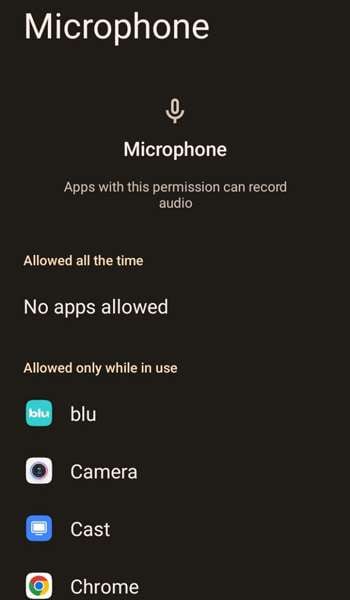
جزء اضافي: كيفية التحقق من حالة جهاز iPhone الخاص بك
بالإضافة إلى اختبار الميكروفون الخاص بك والتحقق من الحالة العامة لجهاز iPhone الخاص بك، هناك طريقة أخرى للتأكد من أن هاتفك يعمل بشكل صحيح. يمكنك استخدام أداة مثل Dr.Fone للتحقق من الحالة الصحية لهاتفك وتشخيص أي مشكلات محتملة.
Dr.Fone هي أداة شاملة لإدارة الهاتف يمكنها مساعدتك في تحسين أداء جهاز iPhone الخاص بك. يمكنه تقديم تقرير التحقق من رقم الهاتف بمجرد توصيل هاتفك بجهاز الكمبيوتر الخاص بك، مما يسمح لك بتحديد أي مشاكل واتخاذ الخطوات اللازمة لإصلاحها.
فيما يلي بعض الميزات البارزة لميزات التحقق من الهاتف في Dr.Fone:
- درجة حالة الجهاز:يحتوي Dr.Fone على ميزة تُظهر الأداء العام لجهازك. يتم حساب النتيجة من خلال تحليل عوامل مثل عمر البطارية ومساحة التخزين واستخدام ذاكرة الوصول العشوائي وأداء وحدة المعالجة المركزية. يمكن أن تساعدك هذه المعلومات في تحديد المشكلات المحتملة التي تؤثر على أداء جهازك واتخاذ خطوات لتحسينها.
- استخدام الذاكرة:يمكن لـ Dr.Fone تحليل استخدام مساحة التخزين في هاتفك، مما يساعدك على تحديد التطبيقات والملفات التي تشغل أكبر مساحة.
- حالة الجهاز:يمكن لبرنامج Dr.Fone التحقق من حالة مكونات أجهزة هاتفك، مثل الميكروفون ومكبر الصوت والكاميرا، للتأكد من أنها تعمل بشكل صحيح.
باستخدام ميزات التحقق من الهاتف الخاصة بـ Dr. كما أنه يوفر لك النتائج الإجمالية لهاتفك حتى تعرف مكان تحسين أداء هاتفك. إنه، على سبيل المثال، تنظيف مساحة تخزين هاتفك أو إزالة التطبيقات غير الضرورية.
وبالتالي، يمكن أن تساعدك هذه المعلومات في تحديد المشكلات المحتملة واتخاذ الخطوات اللازمة لإصلاحها. يضمن أن هاتفك يعمل في أفضل حالاته.

في الختام، اختبار الميكروفون على هاتفك والتحقق من الحالة العامة لهاتفك يمكن أن يساعدك في التأكد من أن جهازك يعمل بشكل صحيح. يخبرك ما إذا كان الميكروفون الخاص بك يعمل كما ينبغي. من خلال استخدام هذه الأدلة، يمكنك الاستمتاع بتجربة سلسة باستخدام هاتفك لجميع احتياجاتك من تسجيل الصوت والاتصال.